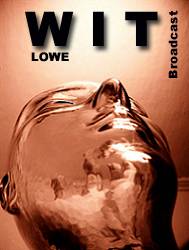
PROGRAMES FXS RAPIDS
GUIA d'USUARI
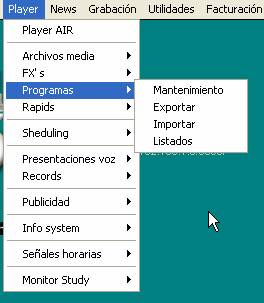
Apartats corresponents a Programes Fxs i Rapids
Programes
Manteniment
Exportar
Importar
Llistats
Fxs
Manteniment
Rapids
Manteniment
PROGRAMES :
manteniment
Un programa és una llista d'arxius multimèdia, que es
reproduiran de forma consecutiva i li posem un nom per a identificar cadascuna
d'aquestes llistes.
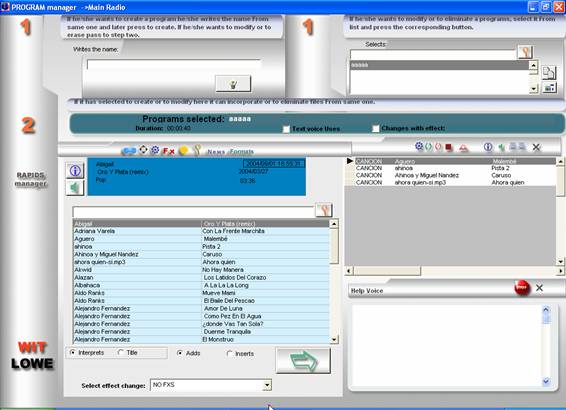
PASSOS
1 A Crear un programa
1 B Modificar
o eliminar un programa
EMAIL : podem enviar el programa per email,
si el programa disposa de presentacions gravades, també podrem enviar-les.
COPY : fa una còpia
del programa, per si volem crear altre a partir d'un
BOTON - :
elimina el programa o programes seleccionats.
2
Arxius el programa
Aquí elegimos els arxius que
formaran el programa
usa text voice : significa que el que escriguem en
el help veu, serà leido per
veus artificials quan es vagi a reproduir.
Canvis amb efecte : ques i
usará un plantilla de FXS perquè quan es realitzin les barreges es use un efcto especial.
Seleccionar efecte canvi : aquí seleccionem el nom d ela plantilla
de Fxs que es usará en els canvis amb efecte.
Help veu : en aquest editor podem escriure
text, que serà leido per la veus artificials al
principi de la cançó si tenim l'opció text voice activada. O simplement podem
escriure anotacions per als locutors. Estàs anotacions podran ser carregades
automàticament en el tele-scroll, quan estiguem
reproduint el programa.
Només hauríem d'haver obert el
tele-scroll en en plaer i
haver seleccionat l'opció sincronitzar
amb el plaer.
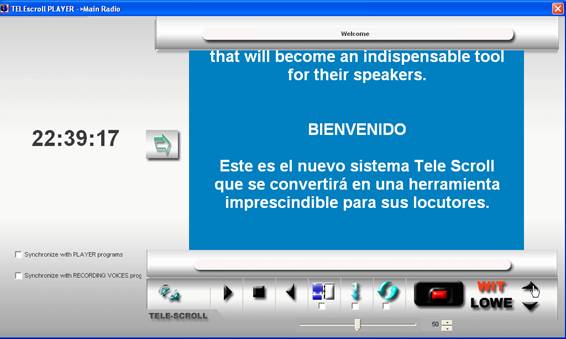
El text que aprecería en el tle-scroll seria el que hem
escrit en el help veu, i es carregaria automàticament
quan va a reproduir-se l'arxiu en el plaer.
STOP : afecta al help
veu, fa que si carreguem el text en el tele-scroll,
aquest quan trobi la marca del stop, es pararà.
FXS : manteniment
Els FXS són grups de 10 efectes especials, que els usamos
en el plaer per exemple i que poden usarse amb les tecles del teclat F1, F2…F10
. Els Fxs poden també ser usados
quan vam activar l'opció canvi amb efectes, que al fer la barreja entris
dos arxius usaría un efecte especial durant el fade
dels arxius. També poden ser carregats en el reproductor de news news impact plaer.
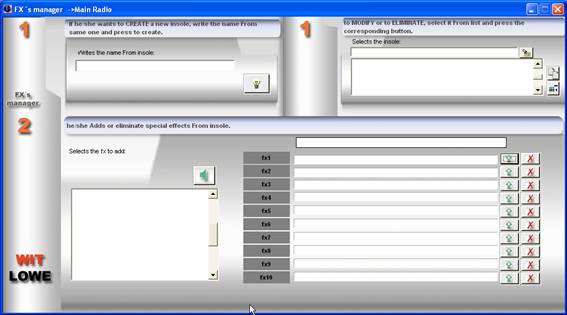
1 A Si
anem a crear un FXS nou
1 B Modificar
un FXS : seleccionem de la llista el FXS.
2 Seleccionar Fx
Aquí disposem de la llista dels Fx que tenim d'alta, i podem confeccionar la llista dels
10 fx que compondran el FXS
Seleccionem el Fx
i premem la fletxa
blava que ho col·locarà en el quadre seleccionat.
RAPIDS :
manteniment
Un rapeu és la selecció de 20 arxius mitja, que es podran
reproduir des del player activant l'opció rapid player.
Els rapids ens permetran disposar
de 20 arxius instantanis i de fàcil accés, que ens poden ser de gran
utilitat quan fem emissions en directe.
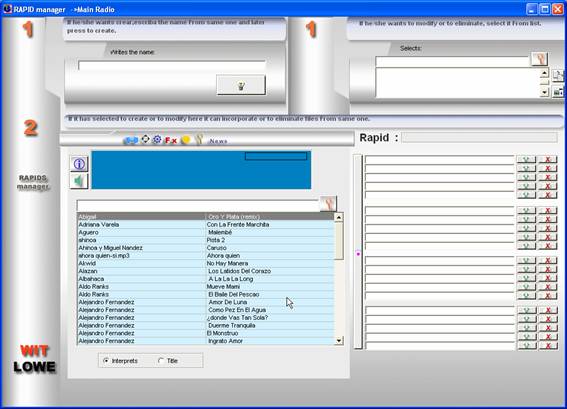
1 A Crear
un rapeu nou
1 B Modificar
o eliminar un rapid ja existent.
COPY : fa una
còpia del rapid, per a crear un nou a partir d'un
existent.
BOTON - : elimina el rapid o rapids existents.
2
Arxius del rapid
Aquí seleccionem els arxius mitja
que formaran part del rapid.
Seleccionem l'arxiu i a
continuació premem la fletxa blava
perquè aparegui en el quadre seleccionat.
RAPID
PLAYER
És el reproductor dels rapids.
Per a obrir-lo devem estar en el PLAYER, i seleccionar l'opció RAPIDS.
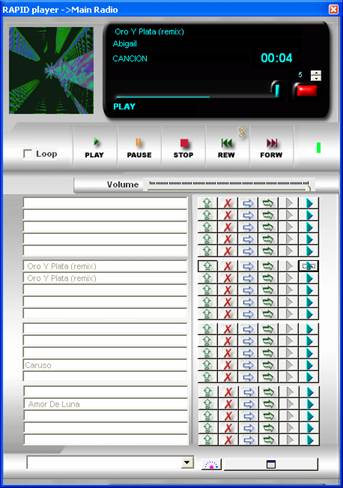
És un reproductor d'arxius instantanis i RECARGABLE
des del mateix player.
També podem fer plantilles de rapids,
per a tenir els rapids ja preparats.
Witàplayeràrapidsàmanteniment
play blau :
reprodueix
play gris : deixa el rapid
en espera i es reproduirà quan acabi el qual s'està reproduint.
H : carrega el rapid
en la hotzone del player
N : carrega el rapid
en el next del player
Goma esborrar : esborra el rapid
Fletxa blava : carrega l'arxiu mitja que tenim
assenyalat en els arxius mitja del player.
Quadre blanc : ens carrega un rapid
buit
Roda : canvia de títol a intèrpret i
viceversa.